目录
实验:把win2003部署为DHCP,在xp上自动获取这台DHCP分配的地址
一、DHCP部署与安全
1、DHCP作用
(
Dynamic Host Configuration Protocol又称动态主机设置协议,是一個用于IP网络的网络协议
)
作用:自动分配IP地址
2、DHCP相关概念
地址池(也叫
作用域
)
:(
IP
、子网掩码、网关、
DNS
、租期),
DHCP
协议
端口是UDP 67/68
一台电脑要想正常上网需要四大参数:IP
、子网掩码、网关、
DNS
其实我们去做DHCP服务器的过程就是创建地址池的过程。
3、DHCP优点
减少工作量、避免
IP
冲突、提高地址利用率
4、DHCP原理(重要)
面试题:请描述DHCN详细的工作原理:如下
DHCP原理也叫做
DHCP租约过程(租IP地址的过程)
,分为
4
个步骤:(哪个响应先到就租谁的“房”)
1
)客户机发送
DHCP Discovery
广播包(
客户机问谁是“房东”啊,我需要一个IP地址!用广播喊,发送一个Discovery广播包——》其实就是一个发现DHCP的服务器的过程
)
客户机广播请求
IP
地址(DHCP广播请求包里面包含客户机的
MAC
地址【
意思就是问谁是DHCP服务器啊,我需要一个IP地址,广播室里说我是谁,把自己MAC写上去了
】)
2
)服务器响应
DHCP Offer
广播包(
服务器发现有人发送DHCP广播请求包了,而且表明他是谁了,就会给响应。DHCP Offer广播包向所有人广播说我是DHCP服务器,你就用这个没人用的IP吧,放到offer包里面去,offer包里面写提供的IP地址,但是此时offer包里面没有这个IP配套的子网掩码、网关、DNS【看房的时候房东不会给你钥匙】
)
服务器响应提供的
IP
地址(但无子网掩码、网关等参数)【
完成第二步,客户机可能收到一份或者多份offer
】
3
)客户机发送
DHCP Request
广播包(
客户机选择ip,没有被选择的就默默把地址放回地址池
)
客户机选择
IP
(也可认为确认使用哪个
IP
)
4
)服务器发送
DHCP ACK广播包(
ACK的全称为Acknowledge character,即确认字符,表示接收到的字符无错误,看到ACK就想到是确认的意思
)
服务器确定了租约,并提供网卡详细参数
IP
、掩码、网关、
DNS
、租期等
【
同时确认租约之后,服务器在它自己电脑上新建一张表,叫租约列表,写某某人MAC地址,租约是多久,什么时候开始租,给它用的是哪个IP
】
DHCP原理其实就是DHCP租约过程第一、客户机发送discovery广播包,目的是寻求服务器,其中表明自己是谁第二、服务器收到请求之后服务器会给一个offer,这个offer里面会提供一个IP地址第三、客户机回应一个request包,选择ip地址,并且请求ip地址相应参数第四、服务器给一个ACK确认信息,确认ip地址、掩码、网关、DNS参数包括租约
DHCP相关攻击:第一种、去模拟伪装的MAC地址去大量请求IP地址攻击服务器第二种、伪造一个DHCP服务器来攻击客户机以上都可以在交换机上配置一些命令来防御
5、DHCP续约
当租约过了
50%的时候
,客户机会再次发送
DHCP Request
包,进行续约,如果服务器无响应,则继续使用并在
87.5%
再次
DHCP Request
包,进行续约,如仍然无响应,并释放
IP
地址,及重新发送
DHCP Discovery
广播包来获取
IP
地址(重新找“房东”)
当无任何服务器响应时,自动给自己分配一个169.254.x.x/16,
属于全球统一无效地址,用于临时内网通信!
(当你获取不了地址的时候,你的网卡会自动生成一个ip地址,这个ip地址,世界上所有的电脑都一样,是169.254开头的,而且子网掩码是两个255,是一个全球统一的无效地址,可以保证局域网是可以正常通信的,但是不能上网)
6、部署DHCP服务器
1
)
IP
地址固定(服务器必须固定
IP
地址)
2
)安装
DHCP
服务插件
3
)新建作用域及作用域选项
4
)激活
5)客户机验证:(可以通过禁用再启用或者拔插网线,也可以通过以下命令)
ipconfig /release 释放IP(取消租约,或者改为手动配置IP,也可以释放租约),释放后服务器上的租约信息就没有了【这房我不租了】 ipconfig /renew 重新获取IP(有IP时,发送request续约,无IP时发送Discovery重新获取IP)
ipconfig /renew 重新获取IP(有IP时,发送request续约,无IP时发送Discovery重新获取IP)
实验:把win2003部署为DHCP,在xp上自动获取这台DHCP分配的地址
开启一台winxp当做员工,开一台win2003当做服务器
第一步:桥接网络(设置——》网络适配器——》自定义本实验选择VMnet2)
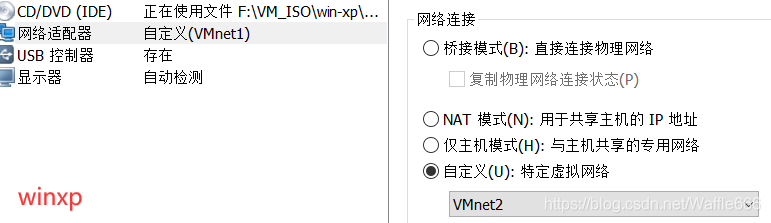

这个实验中XP不需要分配IP地址,设置为自动获得IP地址
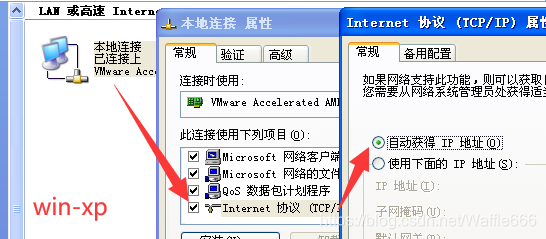
查看:双击后点击支持——》发现地址类型是无效IP地址
第二步、要想把win2003部署为DHCP服务器,就必须要有服务器软件(开始——》管理工具,在管理工具的右侧去找有没有DHCP服务,发现没有,说明win2003没有装)
在装2003的时候,安装包就在光盘里面(2008提取把所有软件的安装包放在C盘了,不需要插入光盘)
现在需要装DHCP软件,需要先把win2003的光盘插进去(设置——》光驱,也就是CD/DVD——》使用ISO镜像文件)
第三步、打开我的电脑,发现除了C盘和D盘还有一个E盘光,里面放的就是2003光盘,双击打开——》选择安装可选的Windows组件
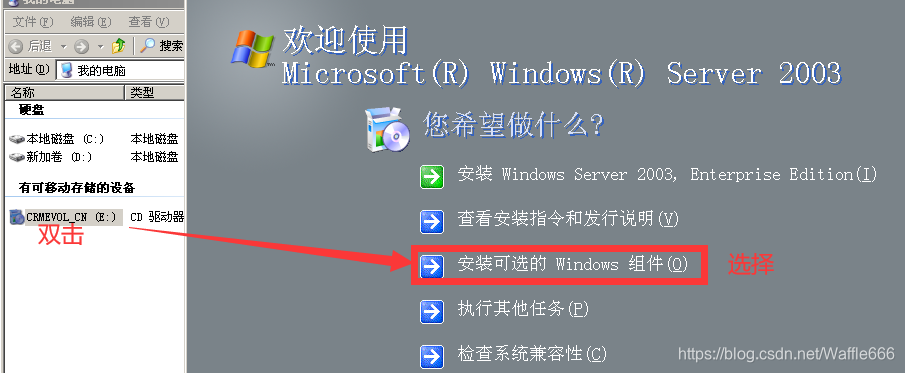
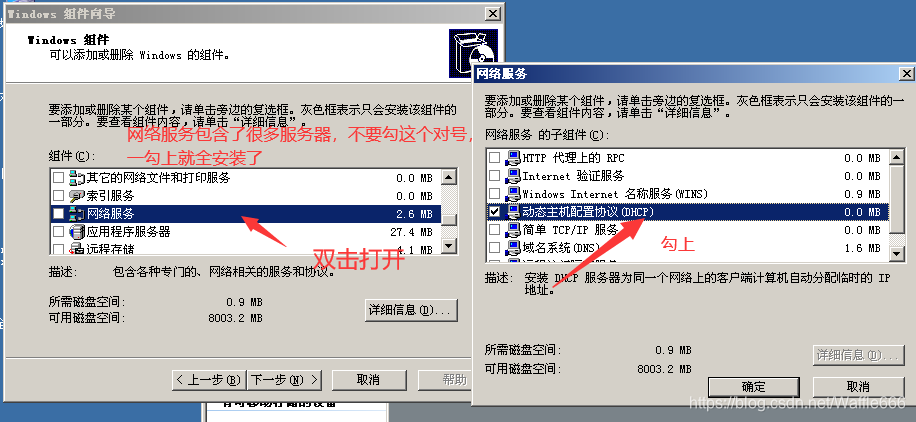
凡是服务器软件,只要装上的那一刻,这个服务就打开了,大门(端口)就打开了,别人就可以向你发送请求
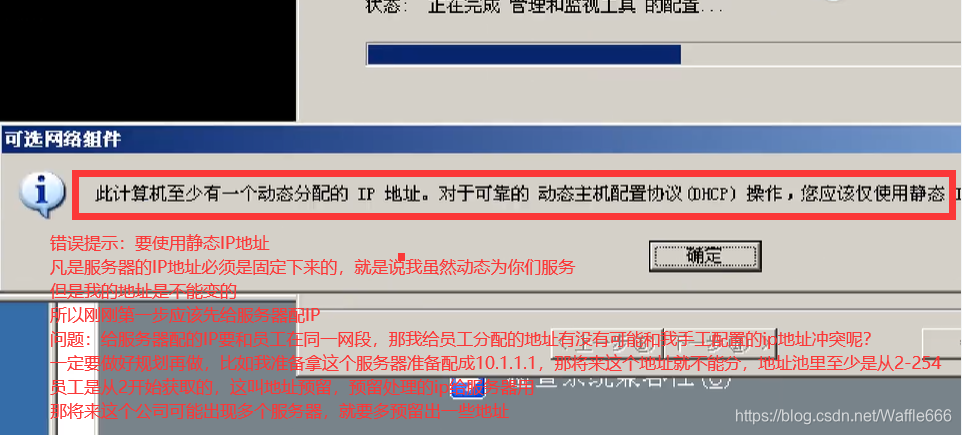
步骤四、手动配置IP为10.1.1.1(员工就从2开始获取地址)
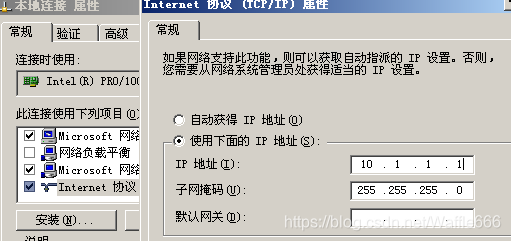
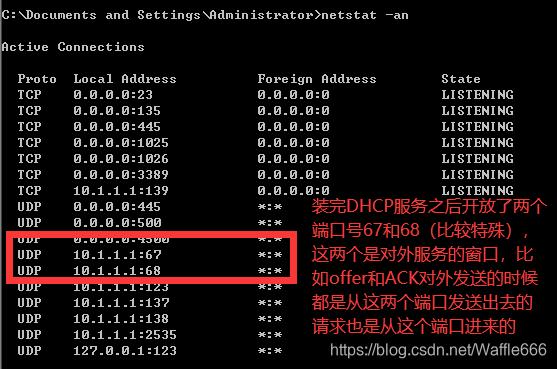
做完上面四个步骤就做好了:对于这台服务器,IP固定下来了、软件安装好了端口打开了,但是员工发送请求过来的时候我无法响应
步骤五、创建地址池(也就是作用域,微软叫作用域,linux叫地址池)
开始——》所有程序——》管理工具——》里面刚刚增加了一个DHCP,点开
下面这张图操作只是进一步验证DHCP端口号是67和68,这个步骤不要做
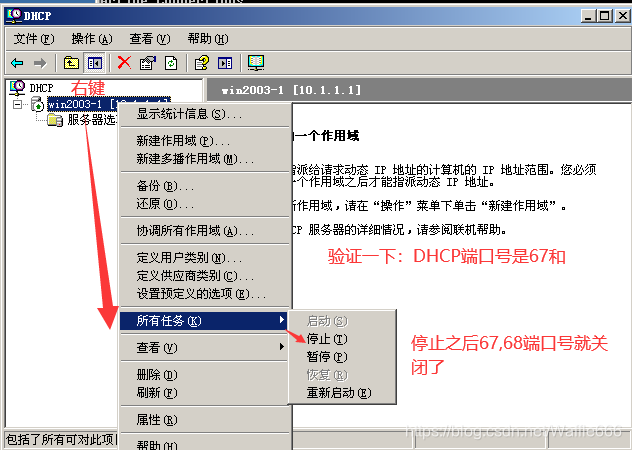
对准服务器右键——》点击新建作用域——》有个向导点击下一步

给地址池取名字
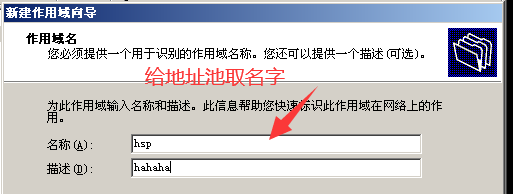
输入此作用域分配地址范围(让员工取什么地址呢?)
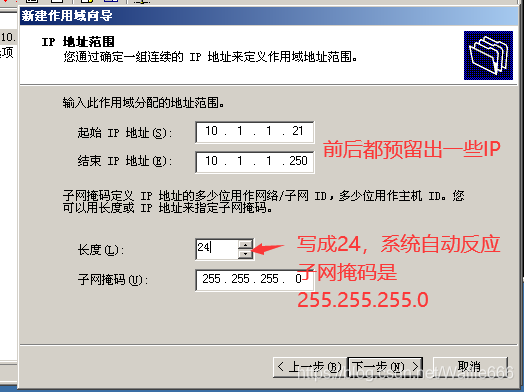
添加排除
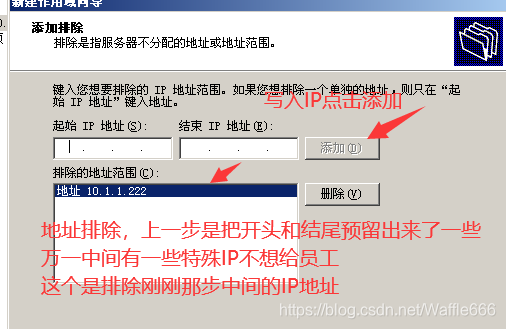
设置租期:

配置DHCP选项
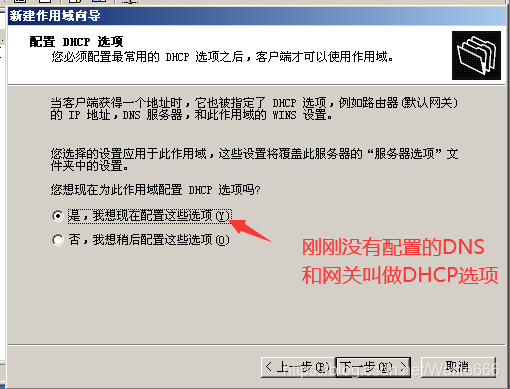
设置网关(这个网关一定要和公司真正的网关相吻合)
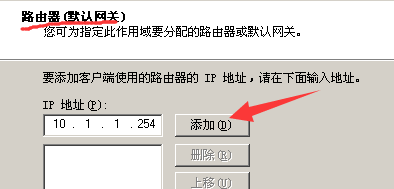
设置DNS指向IP
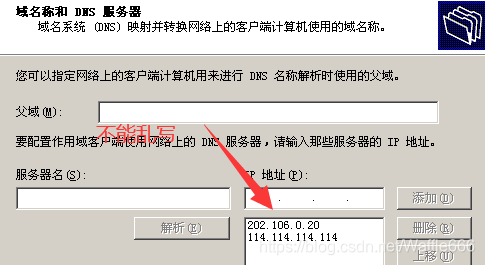
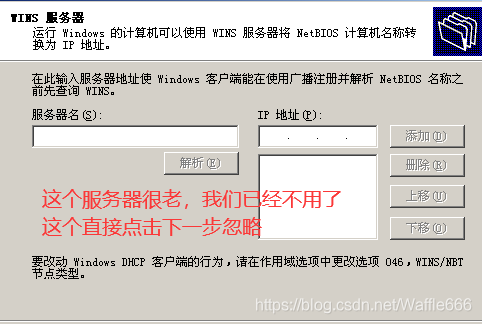
激活作用域
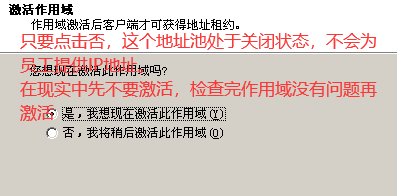
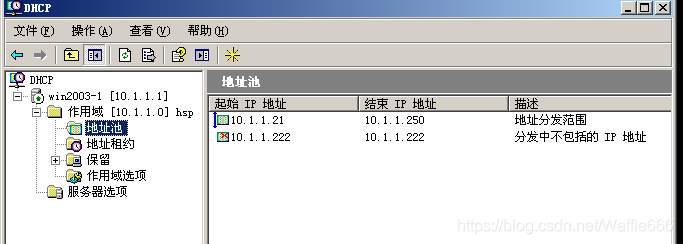
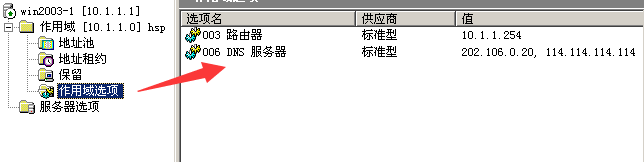
步骤六、客户机验证
打开winxp——》网上邻居右键(可以先停用再启用)
我实验失败了:将xp网卡禁用再启用,也分配IP地址了,但是这地址不是之前分配的地址,是来自另外一台服务器
原因——》
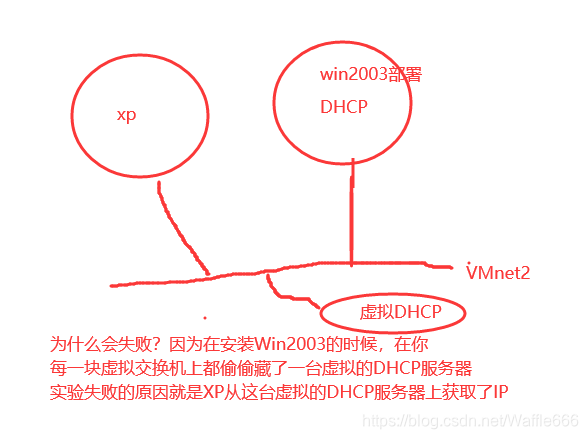
解决方法:把VMware自带的DHCP服务器删掉
点击VMware的编辑菜单——》选择虚拟网络编辑器——》点击右下角的更改设置
假设我们连的是vmnet1
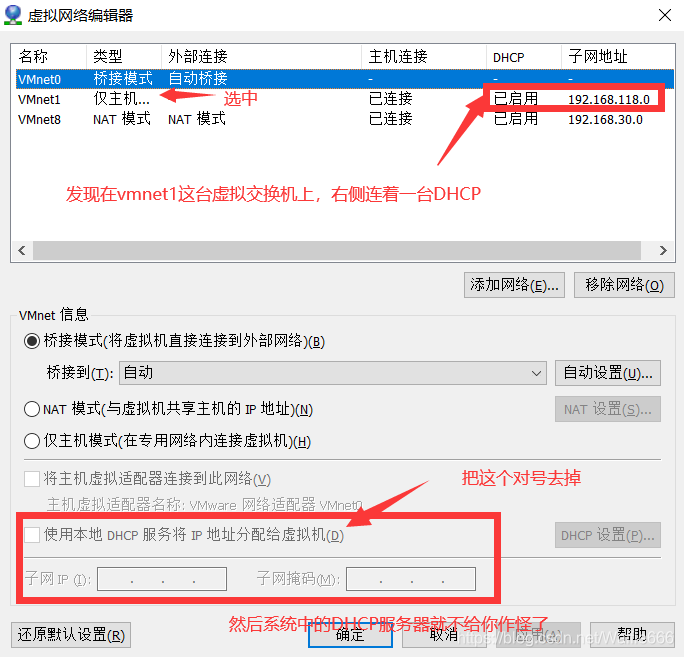
系统默认只为vmnet1和vmnet8提供DHCP服务
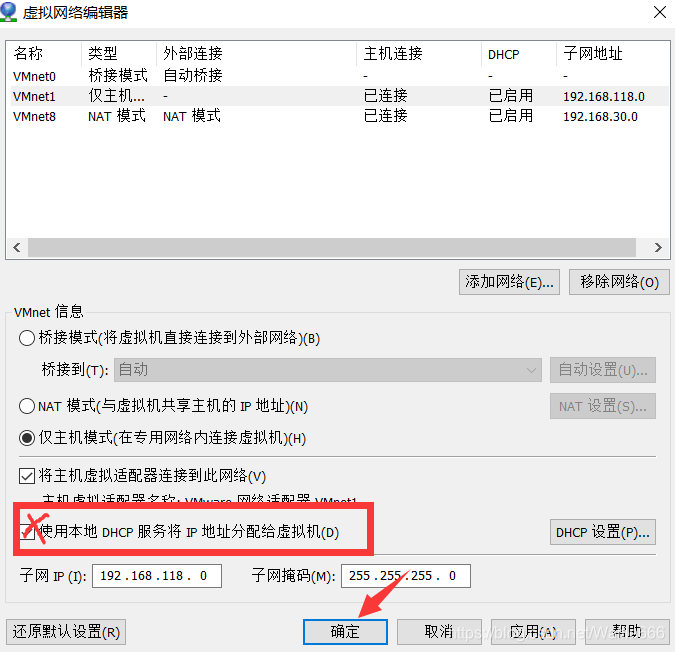
处理完后,我的实验也成功啦!!!
实验成功截图
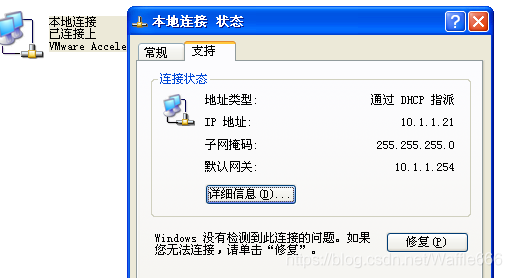
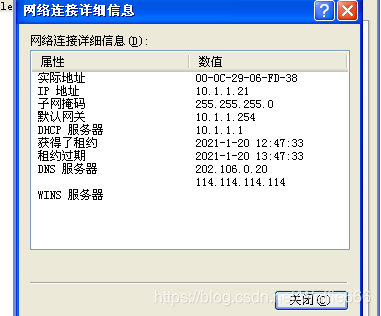
在服务器上就可以查看租约

7、地址保留
这对指定的
MAC
地址,固定动态分配
IP
地址(不是静态地址)
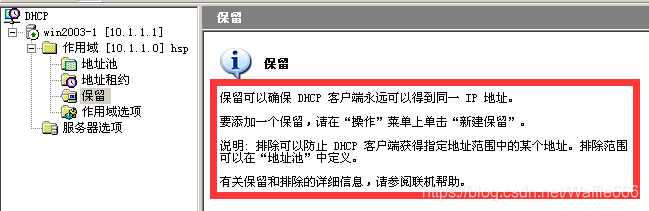
实验:让XP固定获取某一IP地址(固定动态分配IP地址)
保留右键——》点击新建保留
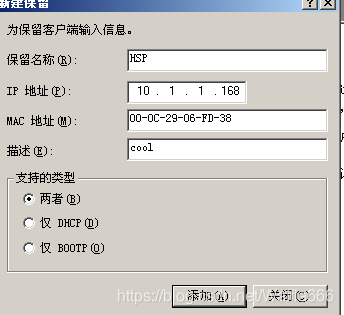
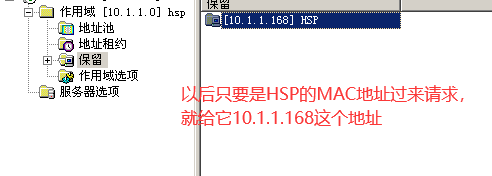
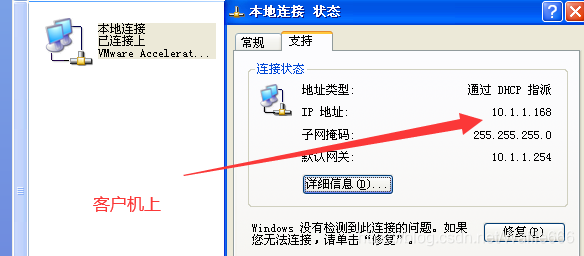
8、选项优先级
作用域选项优先级高于
服务器选项优先级
**当服务器上有多个作用域时,没必要在每个作用域单独指定DNS,可以在服务器选项上设置DNS服务器(其他所有作用域都会继承这台DNS)
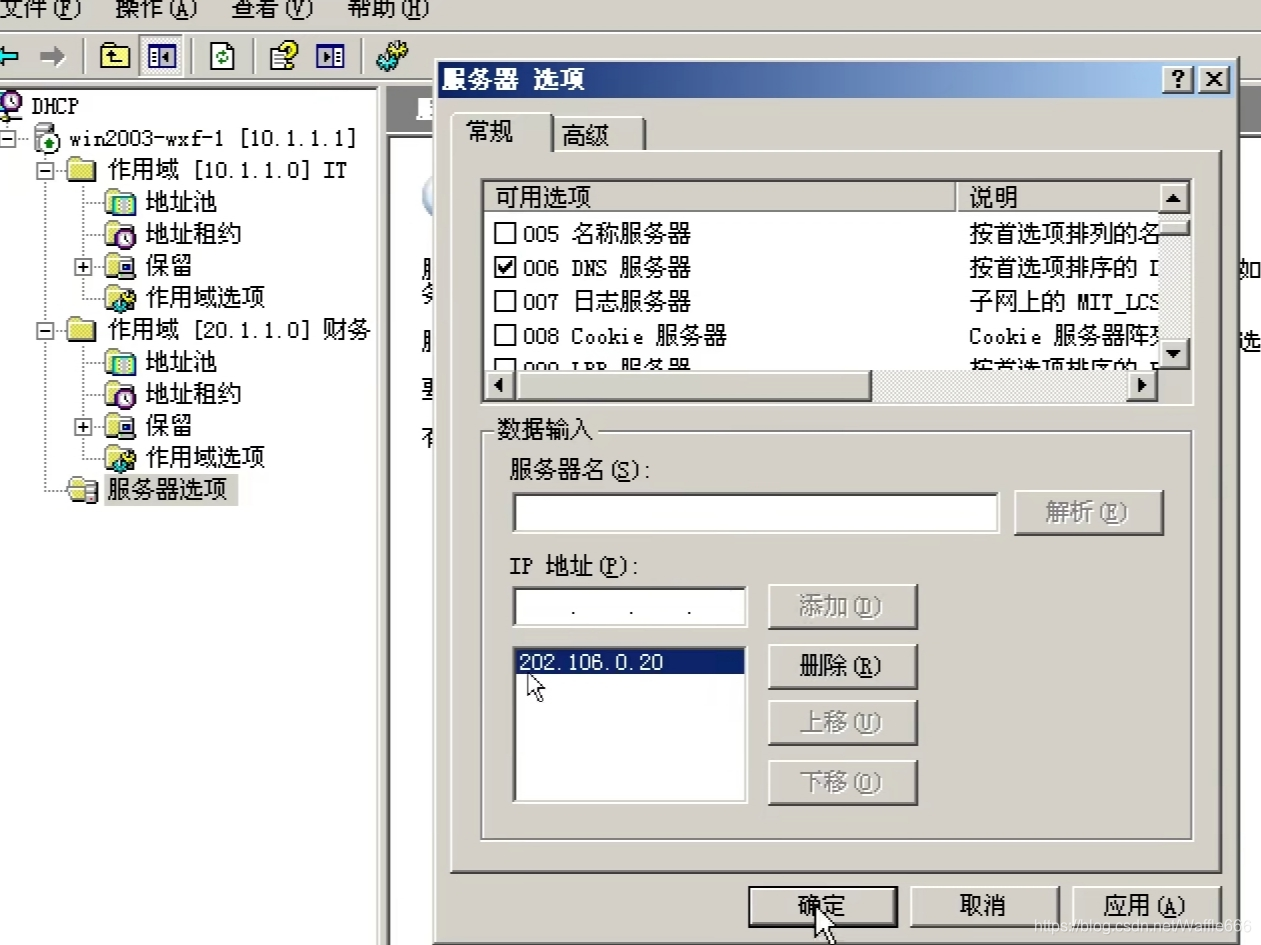
9、DHCP备份
备份服务器的所有作用域,当服务器宕机后,可以使用备份文件在其他
DHCP
服务器上进行还原所有配置
对作用域做备份和还原
备份:对准这个服务器名(win2003-1)右键选择备份——》选择保存到哪个文件夹
还原:把作用域删除(不是删除服务器)——》对准这个服务器名(win2003-1)右键选择还原——》选中刚才保存备份的文件夹
10、练习
1
)部署
DHCP
服务器,并在客户机上验证,并练习
ipconfifig /release
与
ipconfifig /renew
2
)设置
DHCP
地址保留
3
)练习备份和还原
11、DHCP攻击与防御
1
)攻击
DHCP
服务器:频繁的发送伪装
DHCP
请求,直到将
DHCP
地址池资源耗尽
防御:在交换机上(管理型)的端口上做动态
MAC
地址绑定【不是在傻瓜式交换机上】
2
)伪装
DHCP
服务器攻击:
hacker
通过将自己部署为
DHCP
服务器,为客户机提供非法
ip
地址 (是上不了网的)【响应先到先得】
防御:在交换机上(管理型),除合法的
DHCP
服务器所在接口外,全部设置为禁止发送
dhcp offer
包
12、常见小问题
服务器的ip地址必须要和提供的ip地址在同一网段
备份的时候不要删服务器,删的是作用域
把虚拟机自带的DHCP服务器关掉
二、DNS的部署与安全
1、DNS
Domain Name Service 域名服务
作用:为客户机提供域名解析服务
中大型公司不信任互联网,就会搭建自己的DNS服务器。DNS服务器在一家公司中地位很高
作为一个客户机,我想用域名访问网站,步骤:1、先看缓存2、缓存没有在看host文件3、再没有就问DNS服务器
2、域名组成
2.1、域名组成概述
如
"
www.sina.com.cn
"
是一个域名,从严格意义上讲,
"sina.com.cn"才被称为域名,也叫域名后缀(全球唯一),而"www"
是主机名。
"
主机名
.
域名
"
称为完全限定域名
(FQDN,Fully Qualified Domain Name,全限定域名:同时带有主机名和域名的名称)
。
一个域名下可以有多个主机,域名全球唯一,那么
"
主机名
.
域名
"
肯定也是全球唯一的。
以
"sina.com.cn"
域名为例,
一般管理员在命名其主机的时候会根据其主机的功能而命名
,比如网站的是
www
,博客的是blog
,论坛的是
bbs
,
那么对应的
FQDN
为
www.sina.com.cn
,
blog.sina.com.cn
,
bbs.sina.com.cn,mail.sina.com.cn
。
这么多个FQDN
,然而我们只需要申请一个域名即
"sina.com.cn"
即可。(主机名是不需要花钱的)
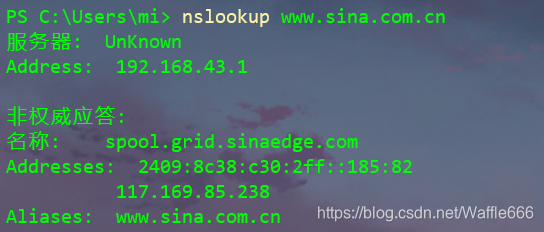
想买域名去万网:
https://wanwang.aliyun.com/domain/
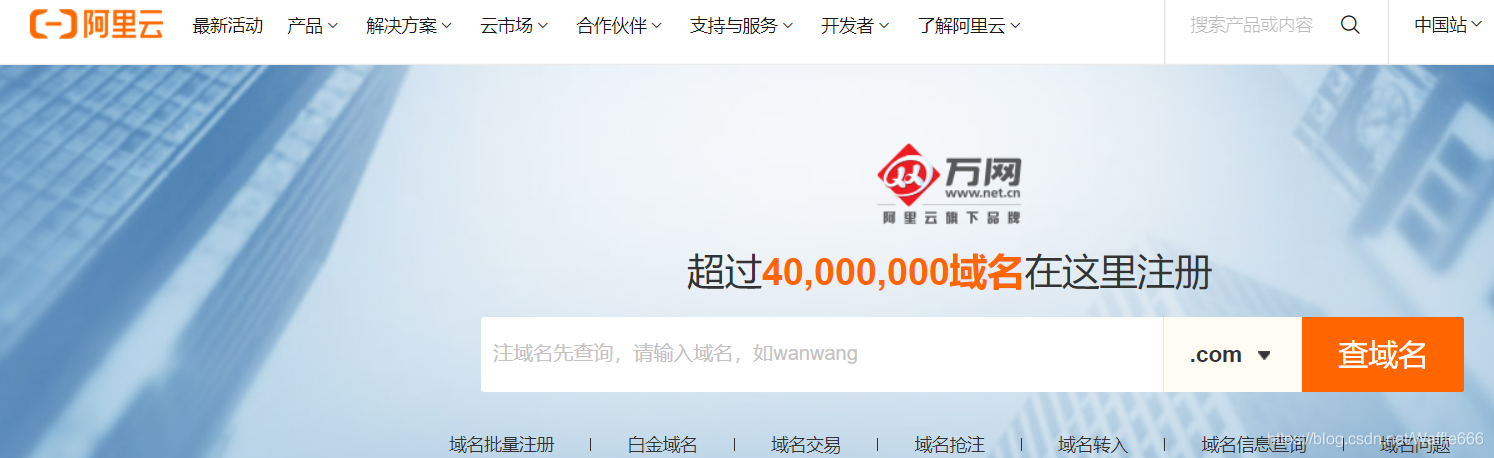
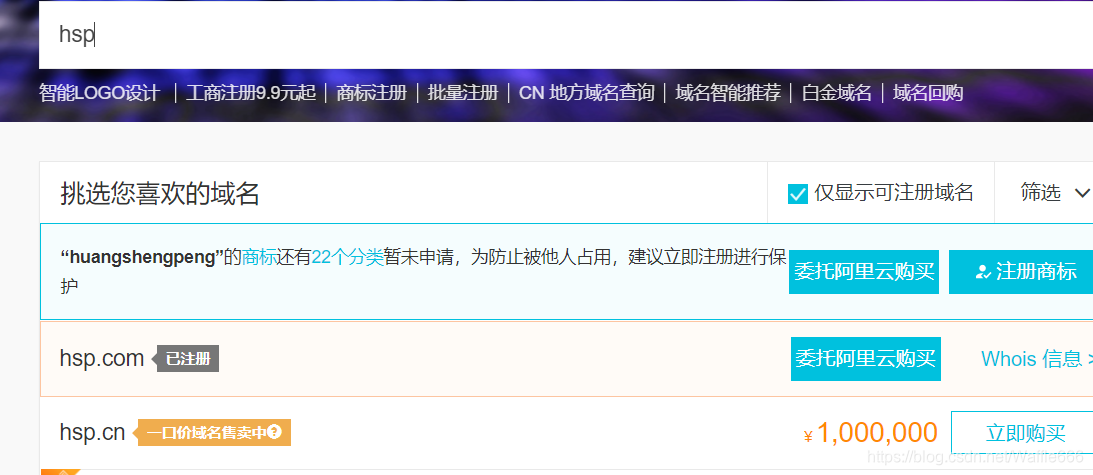
2.2、域名组成
树形结构(不是平面结构)
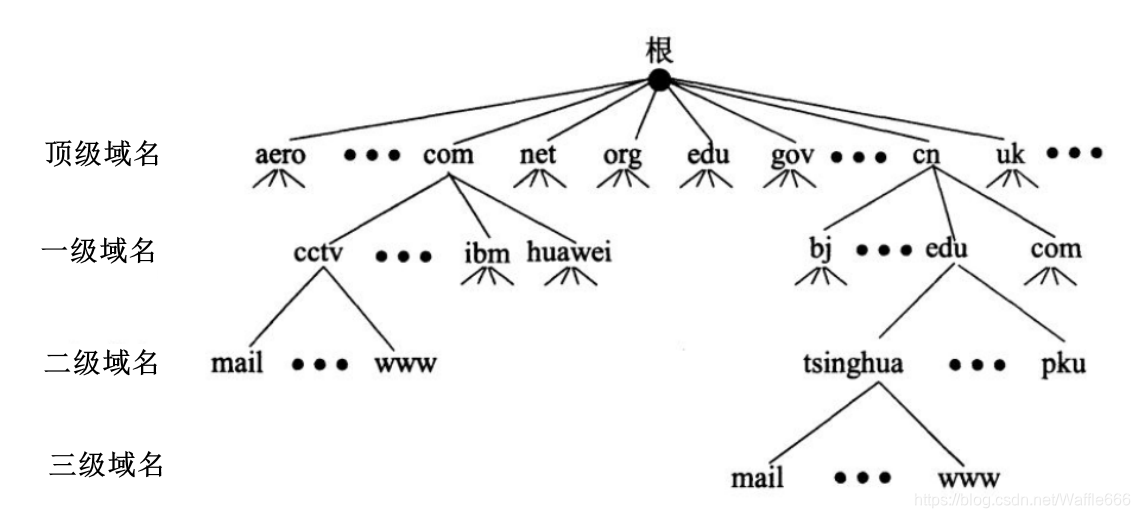
根域
.
顶级域
国家顶级域
cn jp hk uk
商业顶级域
com
商业机构
gov
政府机构
mil
军事机构
edu
教育机构
org
民间组织架构
net
互联网
一级域名
二级域名
。。。。
如: www.baidu.com.(最后面有一个点,这个点我们一般不敲,浏览器帮我们敲了。这个点不能没有,这个点代表世界顶尖的“根”). 为根域.com 为顶级域baidu 为一级域名www 为主机名FQDN= 主机名 .DNS 后缀FQDN (完整合格的域名)
 ,在www.baidu.com中www属于二级域名,由于是最后一个名字,我们也叫这个名字叫主机名
,在www.baidu.com中www属于二级域名,由于是最后一个名字,我们也叫这个名字叫主机名
3、监听端口
TCP53UDP53
4、DNS解析种类
4.1、按照查询方式分类:
1 )递归(解析)查询:客户机与本地 DNS 服务器之间(所问即所答)2 )迭代(解析)查询:本地 DNS 服务器与根等其他 DNS 服务器的解析过程(所问非所答)
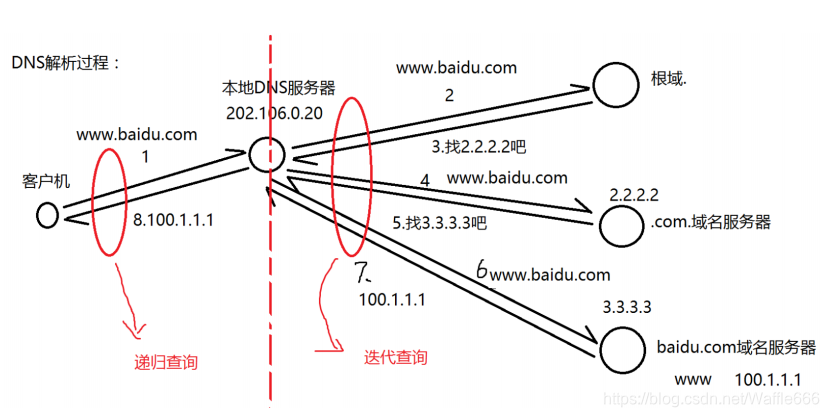
本地DNS服务器就是直接为你提供域名解析服务的服务器,不是说这个服务器在你们公司就叫本地。
客户机代表众多内网公司的某一个员工,它想上网,想访问百度
上图的根域也是一台服务器
虚线左边是内网,虚线右边是互联网也就是外网
只要知道根在哪里就可以解析任何一个域名(一共有13个根,大部分在美国和日本)
任何一台DNS服务器都必须知道根服务器在哪
面试题:哪些设备一般是递归查询?客户机与本地DNS服务器DNS服务器转发器与本地DNS服务器
当员工把请求发给DNS服务器,说我想访问百度,服务器的处理顺序如下:1、先看缓存2、再看我是不是负责3、去找转换器(就是把公司的DNS服务器指向本地DNS服务器,不想让自己的服务器太累)4、去找根
4.2、按照查询内容分类:
1
)正向解析:已知域名,解析
IP
地址
2
)反向解析:已知
IP
地址,解析域名
5、DNS服务器搭建过程
1
)要求网卡
IP
是静态
IP
地址。
2
)安装
DNS
服务器插件(也就是安装并开启
TCP
及
UDP53
端口)
先打开我的电脑,把光盘插进去升级光驱,双击E(装光驱)盘——》选择安装可选的Windows组件——》找到网络服务双击打开——》勾选域名系统(DNS)——》确定,下一步

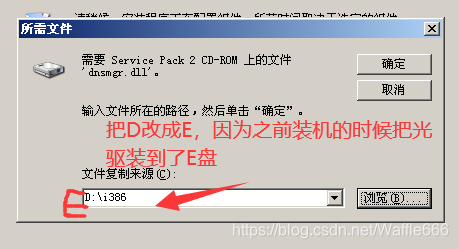 把D改为E,要改两次
把D改为E,要改两次
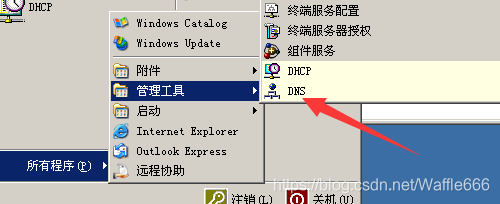
只要把软件以装好,其实就是一台DNS服务器,称为这种服务器叫做
缓存服务器(本身什么都不负责,你问我什么都要去问)
5.1 实验一
双击打开DNS这个软件
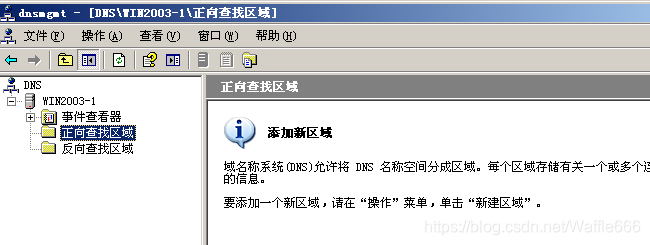
现在我将这个服务器来负责解析baidu.com结尾的,现在就可以新建一个区域(不是新建一个域名)
对准正向查找区域右键——》新建区域——》下一步——》选择主要区域下一步——》写区域名称baidu.com(意思就是告诉全世界,以后负责这个区域解析的,由我来解析,我就是这个域的权威服务器)
——》下一步——》创建新文件,文件名为baidu.com.dns(默认)【称为区域解析文件】——》不允许动态更新(默认)——》完成
(辅助区域就是备份区域,就是你在公司已经部署了一台主服务器了,你想再做一台备份的DNS服务器,以防主服务器坏了。)
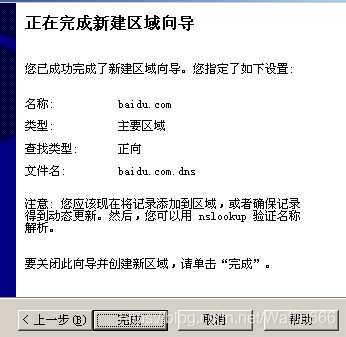

SOA就是告诉别人谁是baidu.com的权威服务器(全世界唯一负责baidu.com结尾的一台),
NS就是目前为止负责解析baidu.com的服务器有几台(负责改域名解析的有几台服务器,目前只有一个)
上面两个是自动生成的记录
3
)创建区域文件(负责一个域名后缀的解析,如
baidu.com
为域名后缀,一台
DNS
服务器内可存放多个区域文件)
4
)新建主机
A
记录(A记录就是一个标准的正向解析记录)

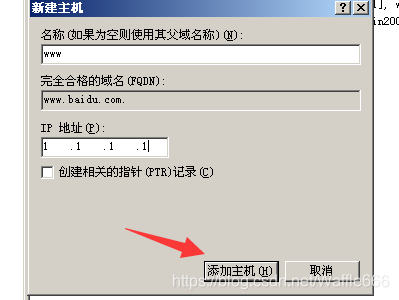 1.1.1.1不影响本实验,只是负责解析,没要求ping通,当别人问www.baidu.com是谁,我会说是1.1.1.1
1.1.1.1不影响本实验,只是负责解析,没要求ping通,当别人问www.baidu.com是谁,我会说是1.1.1.1

5)验证我能为别人提供服务——》打开xp
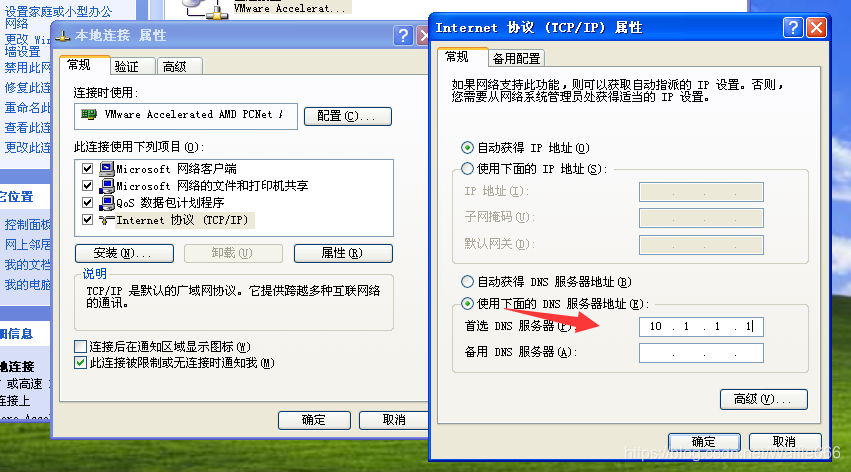 要指向这个DNS服务器,让它为你解析
要指向这个DNS服务器,让它为你解析
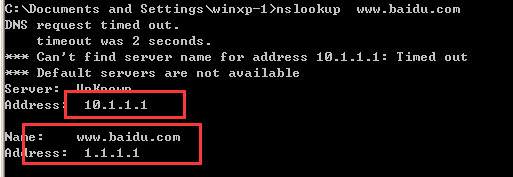
也可以用ping验证(第一件事情是去解析)
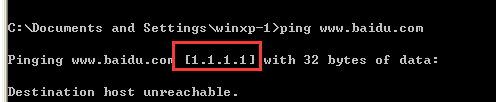
当我们在winxp-1上ping pan.baidu.com(百度网盘)没反应——》因为在2003-1服务器上没有这条解析,可以加
在空白区域右键——》新建主机A
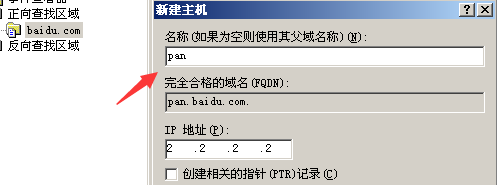

在win-xp上ping pan.baidu.com
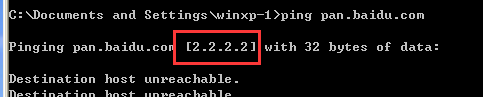
之前做实验里面缓存是1.1.1.1,现在即便执行真正的dns服务器它也不去问了,去问缓存(做测试留下来的缓存)
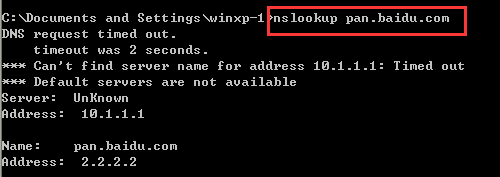
再捋一遍DNS服务器的搭建过程:开一台服务器开一台xp,服务器配置好IP,第二步,安装好dns服务器软件,第三步,创建一个区域解析文件,然后去客户机上首先指向dns,然后通过nslookup手工去解析
5.2 实验二
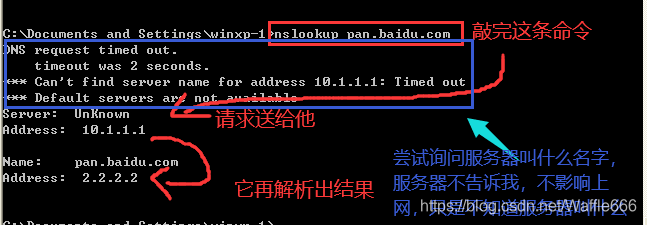
一个合格的dns服务器必须先给自己取一个名字
看看真机吧

在DNS软件上——》正向查找区域空白处新建主机
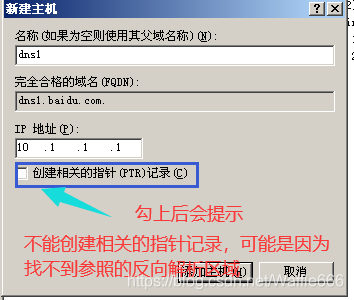
创建后
对准反向查找区域右键——》新建区域——》主要区域——》如下图——》一直下一步完成
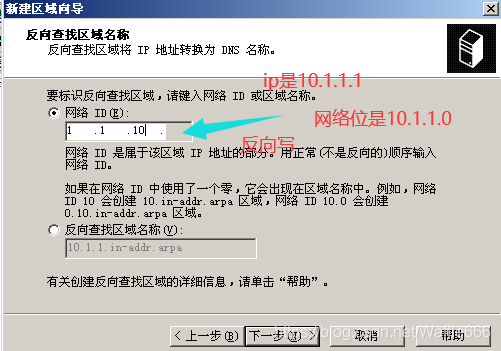

新建PTR:
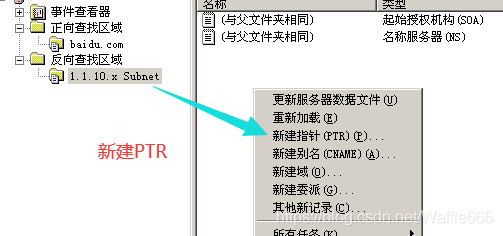
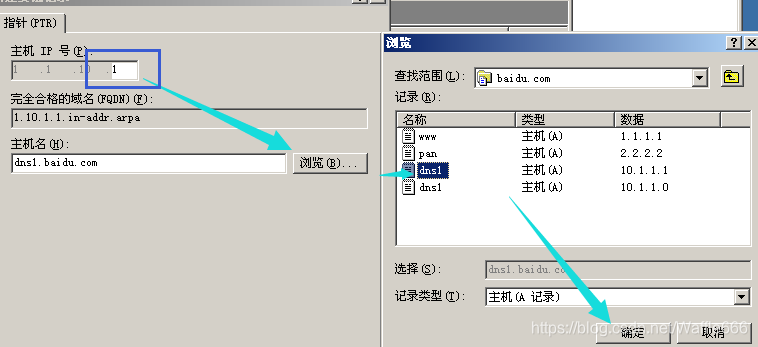
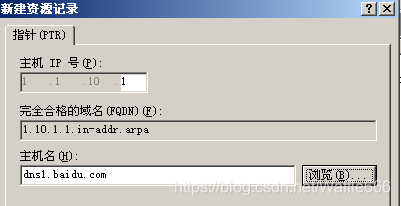
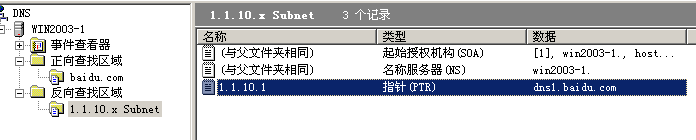
xp
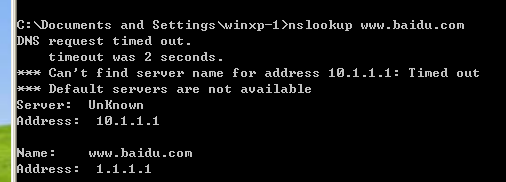
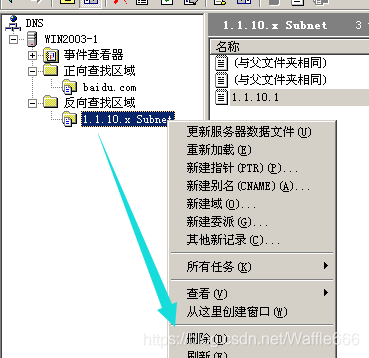
反向解析区域右键——》新建区域——》主要区域——》网络ID 10.1.1——》一直下一步完成
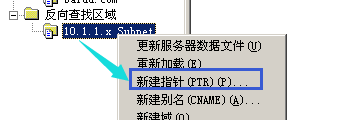 详细步骤见上
详细步骤见上
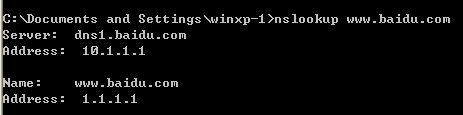 实验成功
实验成功
5.3 实验3:转发器
开win2003-1(公司自己的服务器)和win2003-2(公网的服务器)当做两台dns服务器,开一台xp
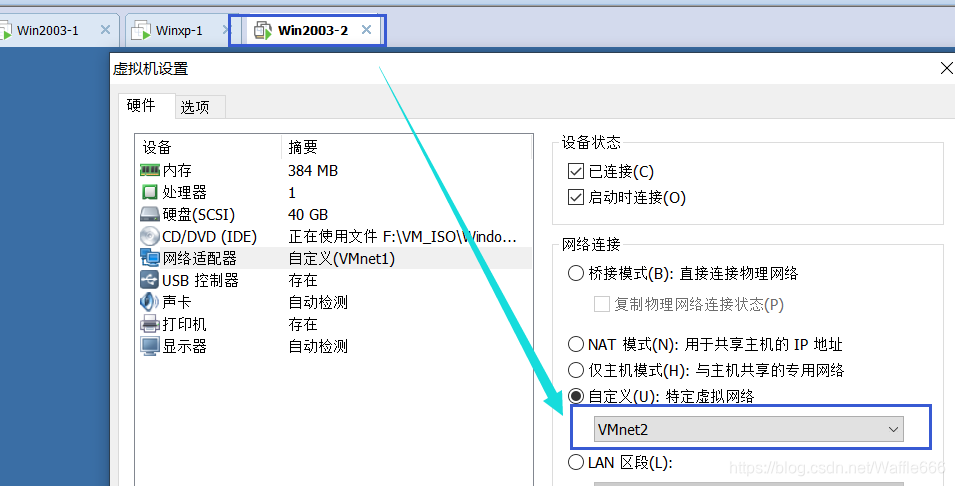
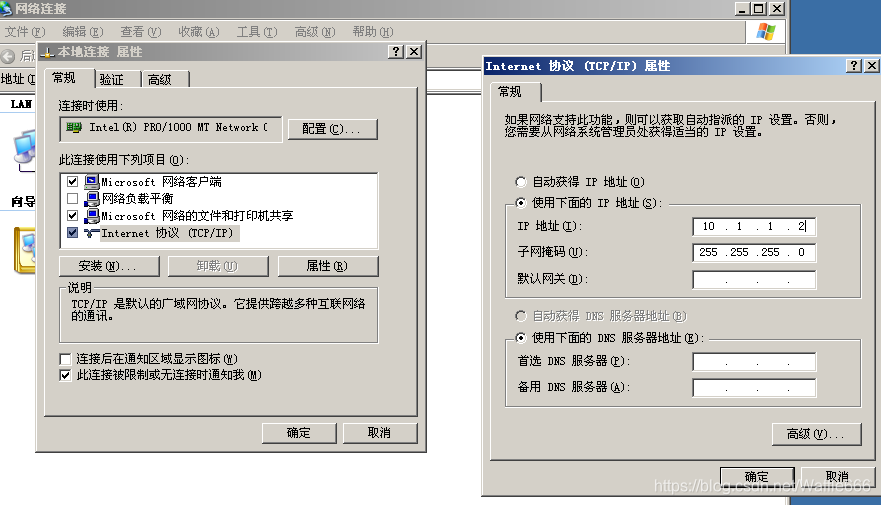
把win2003-2部署为dns服务器的过程同上,不再累述
安装软件——》
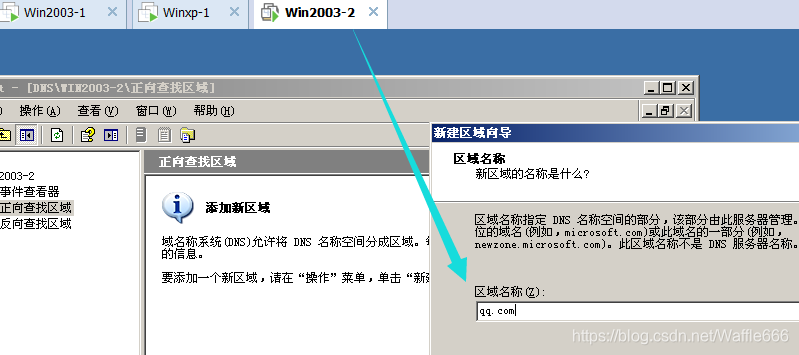
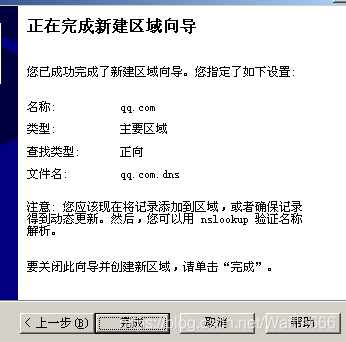
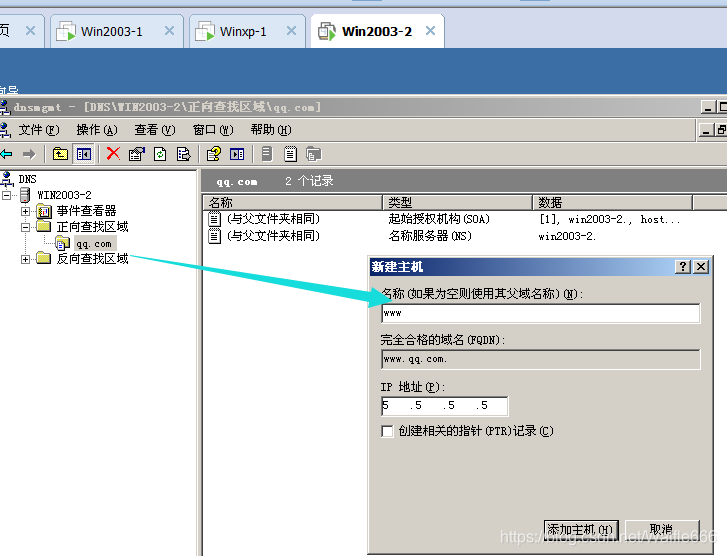
在win2003-1中右键服务器名称点击属性——》转发器
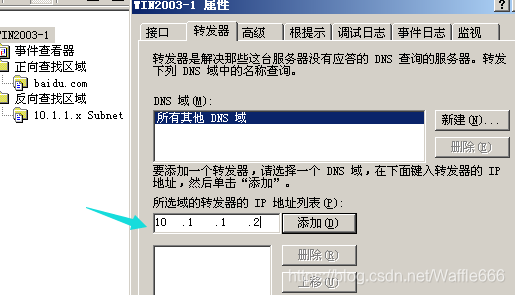
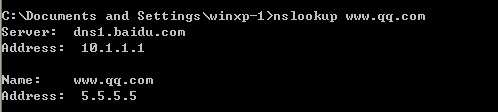
6、DNS客户机如何解析
1
)指向
DNS
2
)手工解析域名:
nslookup 域名

nslookup 域名
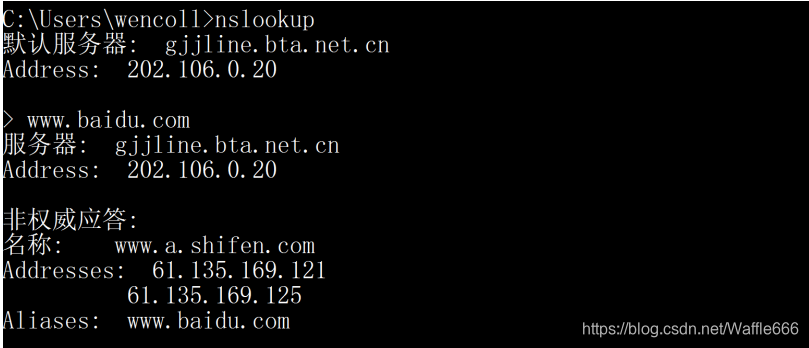
7、DNS服务器处理域名请求的顺序
1
)
DNS
高速缓存(必须学会如何查看及清空)
2
)
DNS
区域配置文件
3
)
DNS
转发器
4
)根提示
8、辅助DNS服务器
9、清除DNS缓存
9.1、客户机上清除缓存
ipconfig /flushdns (这条命令要会) flush是刷新,删除——》删除dns缓存
9.2、服务器上清除缓存
windows 服务器: dns 工具 -- 查看 -- 高级,调出缓存来,然后右键清除缓存
9.3、拓展:客户机上显示有哪些缓存
ipconfig /displaydns display:展示;显示
10、域名解析记录类型:
A
记录: 正向解析记录
CNAME
记录:别名
PTR
记录:反向解析记录
MX
:邮件交换记录
NS:域名服务器解析
11、反向DNS
nslookup
手工解析时,会进行一个反向解析
12、DNS服务器分类
主要名称服务器
辅助名称服务器
根名称服务器
高速缓存名称服务器
13、客户机域名请求解析顺序
作为一个客户机,它想用域名访问外网,它的请求解析顺序:
1.DNS缓存----2.本地hosts文件--3.找本地DNS服务器
14、服务器对域名请求的处理顺序
1.DNS高速缓存--2.本地区域解析文件--3.转发器--4.根
15、练习
1.
主要
DNS
服务器
:
员工要指向
DNS
,练习清空
DNS
缓存,练习
nslookup
手工解析
2.
反向解析
3
、辅助
DNS
服务器:成功更新区域解析记录
1
4
、
.
转发器
/
根
5
、(选做)将
xp
与
2003
桥接能上网,部署
2003
位
DNS
服务器,
xp
指向
2003
,并能实现
XP
正常上网
6
、别名






















 2110
2110











 被折叠的 条评论
为什么被折叠?
被折叠的 条评论
为什么被折叠?








